เมื่อใช้ YouTube Kids บนโทรศัพท์ของคุณไม่ต้องกังวลกับการชาร์จไฟมากเกินไปปลดปล่อยตัวคุณเองจากหน้าจอขนาดเล็กและสนุกกับการใช้แอพนี้บนหน้าจอขนาดใหญ่ จากนี้ไปรับประสบการณ์เต็มหน้าจอของแอปพลิเคชันของคุณด้วยคีย์บอร์ดและเมาส์ MEmu มีคุณสมบัติที่น่าแปลกใจที่คุณคาดหวัง: การติดตั้งที่รวดเร็วและการตั้งค่าที่ง่ายควบคุมได้ง่ายไม่ จำกัด แบตเตอรี่ข้อมูลมือถือและการโทรที่รบกวน MEmu 9 ใหม่ล่าสุดเป็นตัวเลือกที่ดีที่สุดสำหรับการใช้ Meitu – โปรแกรมแก้ไขภาพแนวธรรมชาติ บนคอมพิวเตอร์ของคุณ ด้วยรหัสการดูดซึมของเราผู้จัดการหลายอินสแตนซ์ทำให้สามารถเปิดบัญชี 2 บัญชีขึ้นไปในเวลาเดียวกันได้ และที่สำคัญที่สุดเอ็นจิ้นจำลองพิเศษของเราสามารถปลดปล่อยศักยภาพของPCของคุณและทำให้ทุกอย่างราบรื่นและสนุกสนาน
แสดงเพิ่มเติม
ดาวน์โหลด YouTube Kids บน PC ด้วย MEmu Android Emulator สนุกกับการเล่นบนหน้าจอขนาดใหญ่ สร้างแรงบันดาลใจให้บุตรหลานค้นพบความสนใจที่ไม่เหมือนใคร.
สร้างแรงบันดาลใจให้บุตรหลานค้นพบความสนใจที่ไม่เหมือนใคร
ช่วยบุตรหลานสำรวจคอนเทนต์วิดีโอที่ชื่นชอบและที่ผู้ปกครองไว้ใจ ในแอปที่สร้างมาเพื่อเด็กๆ โดยเฉพาะ ด้วยเครื่องมือนำทางที่ใช้งานง่ายและชุดฟีเจอร์ต่างๆ คุณจะสามารถช่วยบุตรหลานใช้เวลาบนโลกออนไลน์เพื่อค้นพบความสนใจใหม่ๆ ปลดปล่อยจินตนาการ และสร้างความมั่นใจในโลกที่แตกต่างของตน
ช่วยให้บุตรหลานเติบโตในจังหวะของตัวเอง
บุตรหลานของคุณนั้นไม่เหมือนใคร จึงควรเห็นเฉพาะเนื้อหาที่พร้อมจะสำรวจเท่านั้น คุณสามารถตัดสินใจว่าวิดีโอไหนที่จะช่วยให้บุตรหลานใช้เวลาบนโลกออนไลน์ได้เกิดประโยชน์สูงสุด จากนั้นก็ปรับเปลี่ยนโปรไฟล์ของแต่ละคนโดยใช้ตัวกรองเนื้อหาที่กำหนดเองตามอายุของบุตรหลาน
- ช่วยบุตรหลานอายุน้อยในการเริ่มต้นเรียนรู้ ส่งเสริมความอยากรู้อยากเห็น และอีกมากมายในโหมด เด็กก่อนวัยเรียน
- ขยายความสนใจของบุตรหลานในเรื่องเพลง การ์ตูน หรืองานฝีมือ DIY ในโหมด เด็กเล็ก
- ให้อิสระเด็กโตในการค้นหาเพลงและวิดีโอการเล่นเกมที่ได้รับความนิยมในโหมด เด็กโต
- หรือเลือกวิดีโอ ช่อง และคอลเล็กชันที่บุตรหลานสามารถเห็นได้ด้วยตัวคุณเองในโหมด เฉพาะเนื้อหาที่อนุมัติ
ดูวิดีโอซ้ำและสานสัมพันธ์ผ่านความชอบ
ค้นหาวิดีโอโปรดของบุตรหลานและเนื้อหาที่คุณแชร์ไว้ได้อย่างรวดเร็วใน แท็บดูอีกครั้ง
กำหนดประสบการณ์การรับชมของบุตรหลานด้วยการควบคุมโดยผู้ปกครอง
ฟีเจอร์การควบคุมโดยผู้ปกครองช่วยให้คุณสามารถจำกัดสิ่งที่บุตรหลานรับชมและคอยแนะแนวทางการรับชมของบุตรหลานได้ดีขึ้น กระบวนการบล็อกของเรามีเป้าหมายเพื่อช่วยทำให้วิดีโอใน YouTube Kids เหมาะสำหรับครอบครัวและปลอดภัย อย่างไรก็ตาม แต่ละครอบครัวก็มีความชอบที่แตกต่างกันไป หากคุณไม่ชอบวิดีโอหรือช่องไหน หรือเห็นคอนเทนต์ที่ไม่เหมาะสม ก็แจ้งให้ทีมของเราตรวจสอบได้เลย
กําหนดเวลาอยู่หน้าจอ
สนับสนุนให้บุตรหลานพักสายตาระหว่างสำรวจเนื้อหา ใช้ฟีเจอร์ ตัวจับเวลา เพื่อตรึงแอปไว้ชั่วคราวเมื่อหมดเวลาอยู่หน้าจอเพื่อให้บุตรหลานสามารถนำทักษะใหม่ๆ ไปใช้ในโลกความเป็นจริง
ดูข้อมูลสำคัญ
- ต้องมีการตั้งค่าโดยผู้ปกครองเพื่อให้มั่นใจว่าครอบครัวจะได้รับประสบการณ์ที่ดีที่สุด
- บุตรหลานอาจเห็นเนื้อหาโฆษณาจากครีเอเตอร์ YouTube ที่ไม่ใช่โฆษณาจากสปอนเซอร์
- ดูประกาศเกี่ยวกับนโยบายความเป็นส่วนตัวสำหรับบัญชี Google ที่จัดการด้วย Family Link เพื่อให้ทราบข้อมูลเกี่ยวกับหลักปฏิบัติเกี่ยวกับนโยบายความเป็นส่วนตัวสำหรับการลงชื่อเข้าใช้ด้วยบัญชี Google
- หากบุตรหลานใช้แอปโดยไม่ลงชื่อเข้าใช้ด้วยบัญชี Google ของตัวเอง ประกาศเกี่ยวกับนโยบายความเป็นส่วนตัวของ YouTube Kids จะมีผลแทน.
แสดงเพิ่มเติม

1. ดาวน์โหลดตัวติดตั้ง MEmu และสิ้นสุดการติดตั้ง

2. เริ่ม MEmu จากนั้นเปิด Google Play บนหน้าแรก

3. ค้นหา YouTube Kids ใน Google Play
4. ดาวน์โหลดและติดตั้ง YouTube Kids
5. เมื่อติดตั้งเสร็จให้คลิกที่ไอคอนเพื่อเริ่มใช้งาน

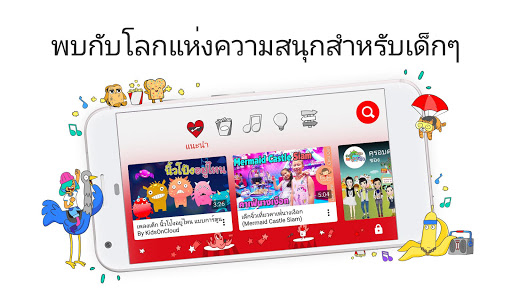
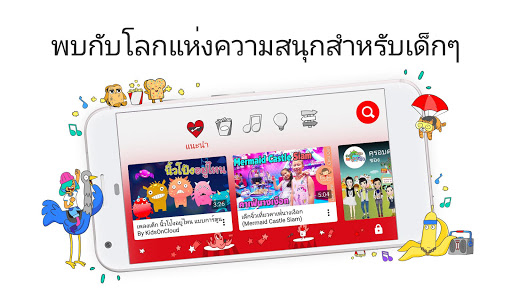
6. ใช้ MEmu เพื่อสัมผัสประสบการณ์ YouTube Kids บนคอมพิวเตอร์ของคุณ
MEmu Play คือโปรแกรมจำลอง Android ที่ดีที่สุด มีผู้ใช้มากกว่า 50 ล้านคน มอบประสบการณ์การใช้งานแอป Android ขั้นสุดยอดให้กับคุณ เทคโนโลยีจำลองเสมือนของ MEmu ช่วยให้คุณรันแอป Android หลายพันแอปบนคอมพิวเตอร์ได้อย่างราบรื่น แม้แอปที่กินทรัพยากรเครื่องสูงที่สุด
จอใหญ่และกราฟฟิกสวยกว่า; เล่นได้นาน, ไม่ต้องใช้แบตเตอรี่โทรศัพท์หรือเน็ตโทรศัพท์.
ระบบปรับแต่งปุ่มคีย์บอร์ดและเม้าส์ตามที่คุณเลือก
เล่นมากกว่าหนึ่งเกมบน PC ในเวลาเดียวกันด้วยระบบหลายจอหรือ Multi-Instance manager.
Use YouTube Kids on PC by following steps:
เกมส์ที่ได้รับความนิยมในคอมพิวเตอร์
แอพอันดับสูงสุดในคอมพิวเตอร์
เกมส์เพิ่มเติมในคอมพิวเตอร์
เกี่ยวกับ
Copyright © 2025 Microvirt. All Rights Reserved.|ข้อกำหนดการใช้งาน|นโยบายความเป็นส่วนตัว|เกี่ยวกับเรา